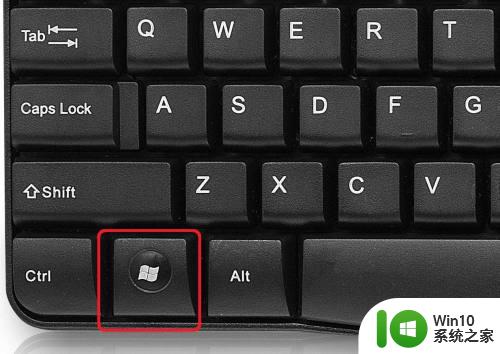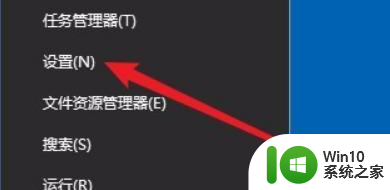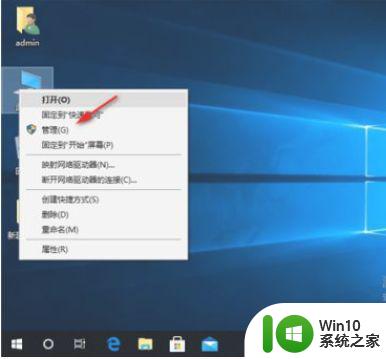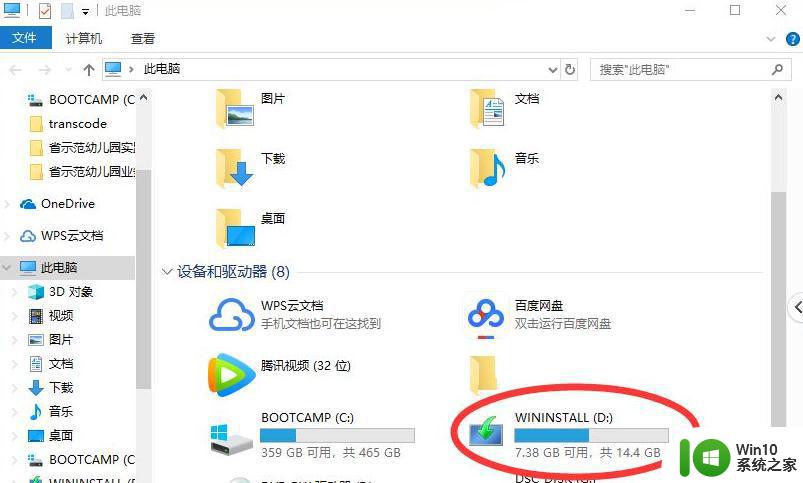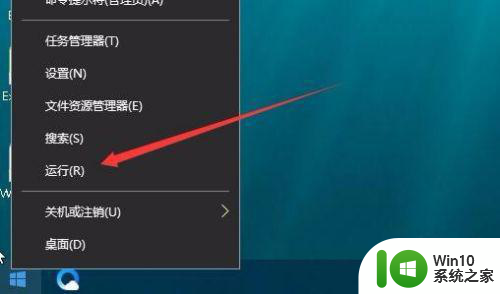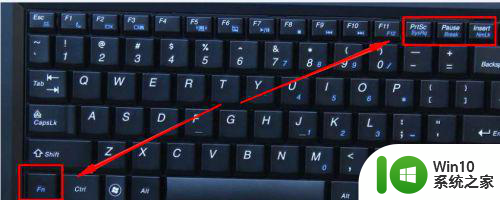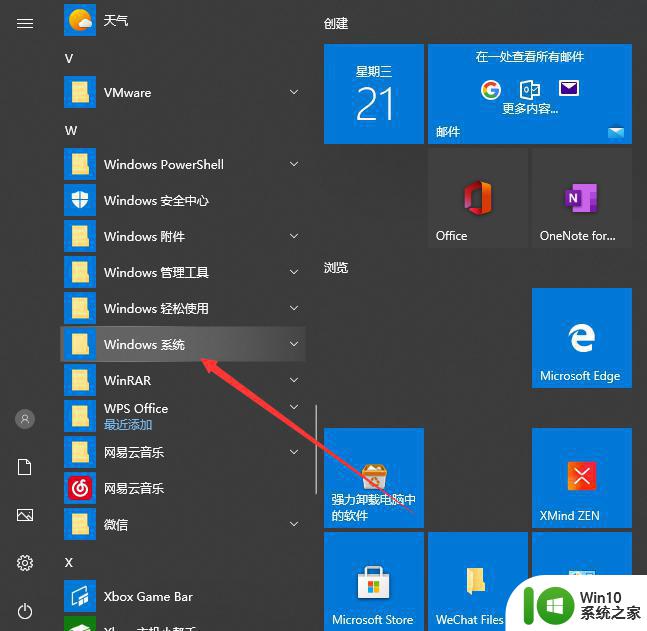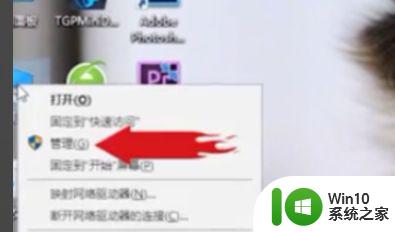键盘 win10 无法输入 最右边灯亮 数字键盘灯亮但无法输入Win10解决方案
更新时间:2024-05-03 16:48:44作者:yang
在使用Win10电脑时,有时候会遇到键盘无法输入的问题,甚至可能出现最右边灯亮但无法输入的情况,同时数字键盘的灯却亮着却无法输入数字的情况也会让人困扰不已。针对这些问题,我们需要找到解决方案来解决这一困扰。通过一些简单的调整和操作,我们可以轻松解决Win10键盘无法输入的问题,让电脑恢复正常使用。
具体方法:
1.在Windows10桌面,右键点击桌面左下角的开始按钮。在弹出的菜单中选择“设置”菜单项
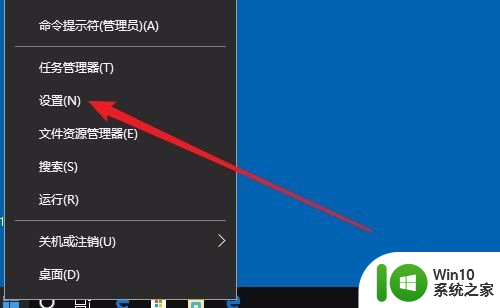
2.接下来在打开的Windows设置窗口中,点击“轻松使用”的图标。
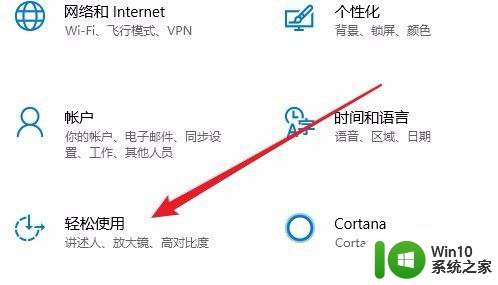
3.在打开的轻公使用窗口中,点击左侧边栏的“鼠标”菜单项。
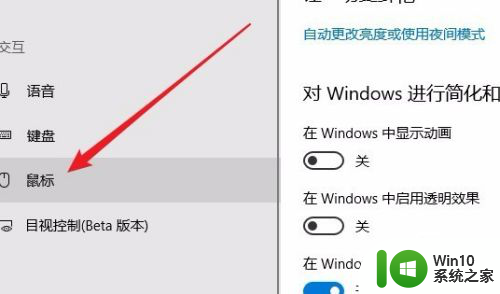
4.在右侧的窗口中,找到“打开鼠标键以使用数字小键盘移动鼠标指针”设置项。
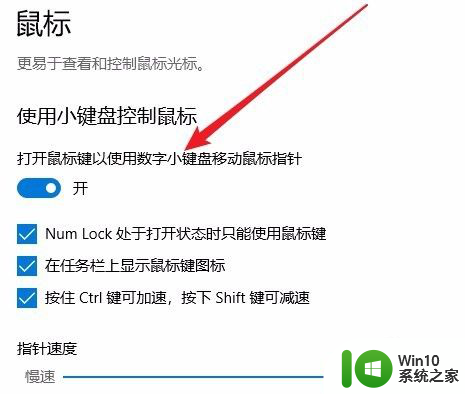
5.我们把该设置项下面的开关设置为关闭状态,这样键盘控制鼠标的功能就被关闭了。

6.这时再使用数字小键盘来输入数字,可以看到已能够正常的输入了。
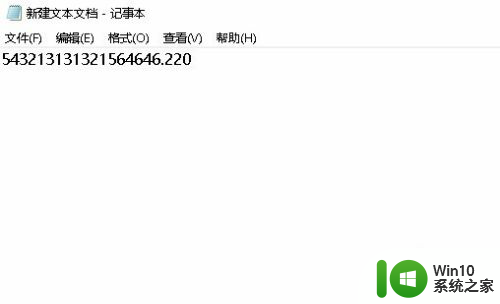
以上就是键盘 win10 无法输入 最右边灯亮的全部内容,有遇到这种情况的用户可以按照小编的方法来进行解决,希望能够帮助到大家。